Xbox için en son oyunları yükleyebilmek için bu hatayı geçin
- Hata Kodu 0x80073cfc, bozuk dosyalar nedeniyle PC'nize Xbox oyunları indiremeyeceğiniz anlamına gelir.
- Oyunlarınızdan tam olarak zevk almaya başlar başlamaz yolsuzluğu temizlemeniz gerekecek.
- SFC taraması yapmak, oyunu kaldırmak ve veri önbelleğini temizlemek olası çözümlerden yalnızca üçüdür.
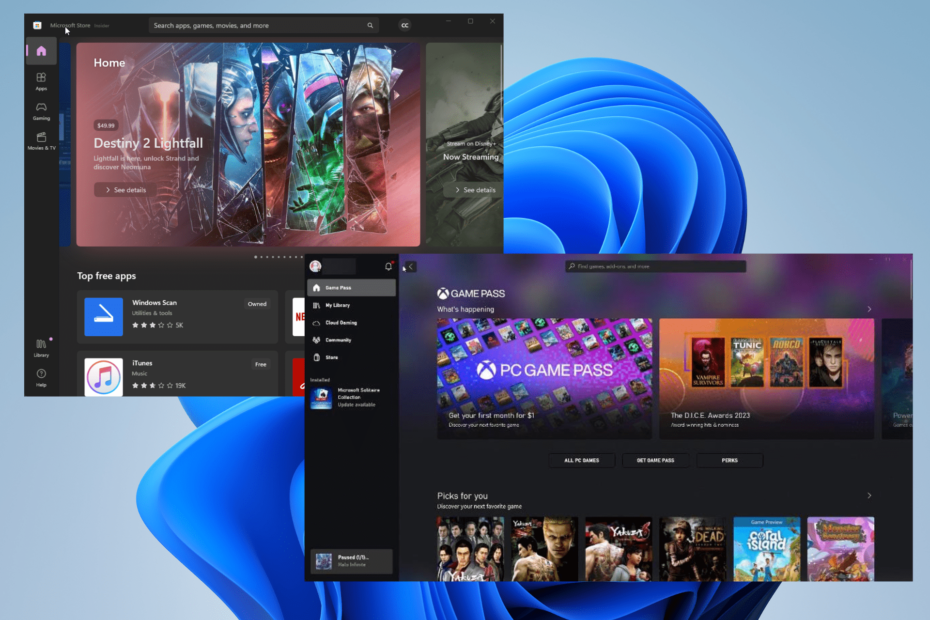
XİNDİRME DOSYASINI TIKLAYARAK KURULUM
Bu yazılım yaygın bilgisayar hatalarını onaracak, sizi dosya kaybından, kötü amaçlı yazılımdan, donanım arızasından koruyacak ve bilgisayarınızı maksimum performans için optimize edecektir. PC sorunlarını düzeltin ve virüsleri şimdi 3 kolay adımda kaldırın:
- Restoro PC Onarım Aracını İndirin Patentli Teknolojilerle gelen (patent mevcut Burada).
- Tıklamak Taramayı Başlat PC sorunlarına neden olabilecek Windows sorunlarını bulmak için.
- Tıklamak Hepsini tamir et bilgisayarınızın güvenliğini ve performansını etkileyen sorunları gidermek için.
- Restoro tarafından indirildi 0 bu ay okuyucular
0x80073cfc, her denediğinizde görünebilen bir hata kodudur. Windows'ta Xbox oyunları oynayınve iki şeyden biri anlamına gelebilir. Ya bir şey bozuktur ya da PC'niz bunu yapmayı reddeder. oyun yükle.
Bir bilgisayarın Xbox oyunu yüklememesinin nedeni, güvenlik özelliklerinin bazı bozulmalar algılamasıdır. Neyse ki, bu hatayı düzeltmek kolaydır ve bunu yapmanın birkaç yolu vardır.
İlk etapta bu hata kodunun nedeni nedir?
Hata Kodu 0x80073cfc'ye neden olan suçlular oldukça yaygındır. Windows 11'deki birçok sorunun arkasında bunlar var ve bunlara aşina olmanız iyi olur.
- Bozuk dosyalar oyunu etkiliyor – Daha önce de belirtildiği gibi, hatanın arkasındaki en yaygın neden budur. ihtiyacın olacak bir SFC taraması çalıştırın temizlemek için.
- Kötü amaçlı yazılım bilgisayarınıza bulaşır – Oyununuz için mod yüklemeye karar verirseniz, indirdiğiniz şeye dikkat edin çünkü içinde virüs olabilir. Elde etmek bazı virüsten koruma yazılımı temizlemek için.
- Windows 11 güncel değil – Bilgisayarınızın güncel olduğundan emin olun Microsoft'tan tüm Windows Güncellemelerini indirme. Onsuz, performans sorunları yaşarsınız.
Hata Kodu 0x80073cfc'yi nasıl düzeltebilirim?
Bu hata kodunu düzeltmenin birden çok yolu vardır. Çoğu zaman sorunu çözdükleri için önce daha hızlı çözümleri denemeniz önerilir:
- Sorun çıkaran oyunu yeniden yükleyin. Bu, Microsoft'un önerisidir ve şirketin bu cihazda Xbox uygulamasının ve cihazının nasıl kaldırılacağına ilişkin bir dizi talimatı vardır.
- Oturumu kapatmayı ve ardından Windows Mağazası hesabınızda tekrar oturum açmayı deneyin. Hataya neden olan küçük bir aksaklık olabilir. Bunu yapmak uygulamayı yeniler.
- Ayrıca oyunu farklı bir kaynaktan indirmeyi deneyin. Örneğin, Xbox uygulamasından bir oyun yüklediyseniz, oyunu Microsoft Store'dan indirmeyi deneyin.
- Xbox Game Pass aboneliğinizin süresinin dolup dolmadığını bir kez daha kontrol edin. Bu olmadan, lisans iptal edilmişse hesabınızda oyun oynayamazsınız.
1. Oyunun sistem gereksinimlerini kontrol edin
- sağ tıklayın Windows logosu sol alt köşede ve seçin Koşmak.
- İçinde Koşmak komut, gir dxdiag ve tıklayın TAMAM.
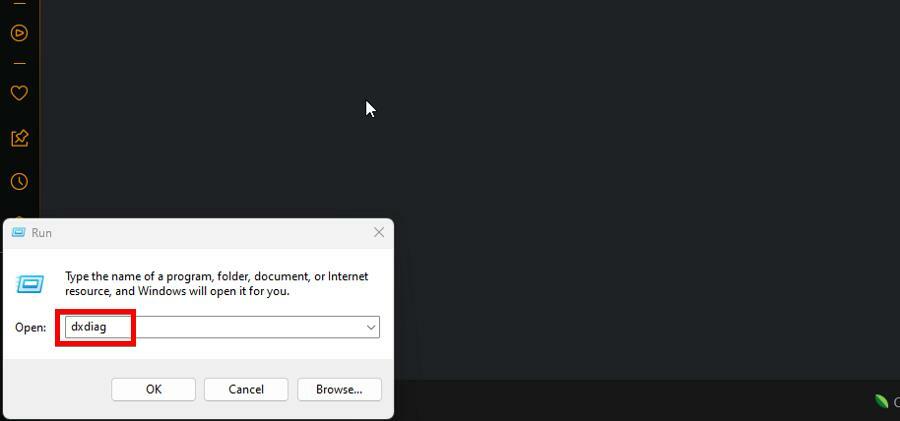
- Altında sistem sekmesinde, bilgisayarınızın donanımının özelliklerini göreceksiniz.

- Oyununuzun geliştirici sayfasına veya sistem gereksinimlerini açıklayan resmi bir kaynağa gidin.
Bu, atmanız gereken önemli bir ilk adımdır. İlk etapta bilgisayarınızın oyunu çalıştırıp çalıştıramayacağını bilmeniz gerekir. Değilse, hata kodu görünmeye devam edecektir.
2. Windows Mağazası sorun gidericisini çalıştırın
- Başlat Ayarlar Menü. üzerinde kalmak sistem bölüm.
- Aşağı kaydırın, ardından Sorun giderme sekme.

- Seçme Diğer sorun gidericiler bu yeni sayfada
- bulun Windows Mağazası Uygulamaları ve tıklayın Koşmak yanındaki düğme.
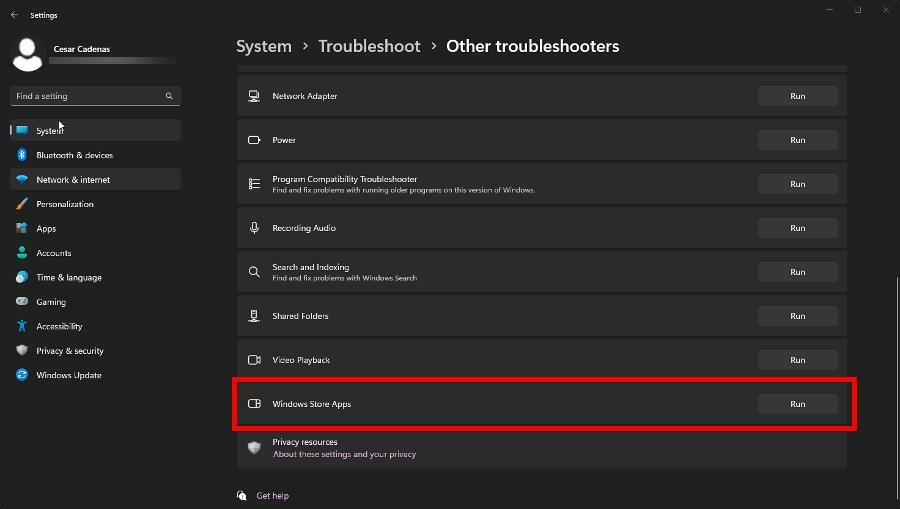
- Sorun gidericinin işini bitirmesini bekleyin. Uygulamaları sıfırlamak gibi Windows'un önerdiği tüm talimatları izleyin.
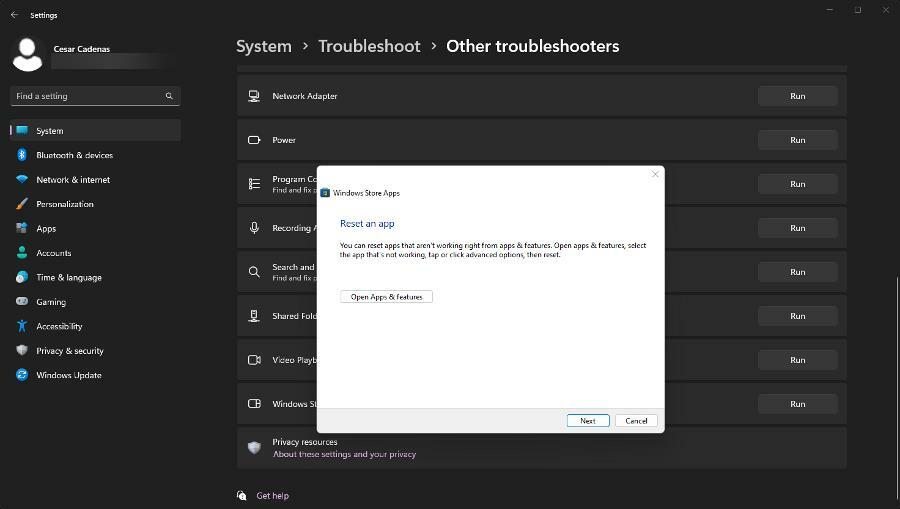
- Tıklamak Sonraki, Windows işlemi tamamlamak için bilgisayarınızı yeniden başlatmanızı isteyecektir.
- Xbox Remote Play'de Çatırdayan Ses Var: Bunu Onarmanın 5 Yolu
- Windows 11'de C ve D Sürücüsünü Birleştirme: 3 Adımda Nasıl Yapılır?
- Windows 11'de Silinmiş Yapışkan Notlar Nasıl Kurtarılır
- NET HELPMSG 2221: Yönetici Hakları Nasıl Sıfırlanır
- Düzeltme: 0x8004230f Gölge Kopya Sağlayıcı Hatası
3. Xbox Kimlik Sağlayıcı ve Oyun Hizmetlerini Kurun
- Tıkla Mağaza uygulamasına gir almak için düğme Xbox Kimlik Sağlayıcı yazılımı Microsoft'un web sitesinden.
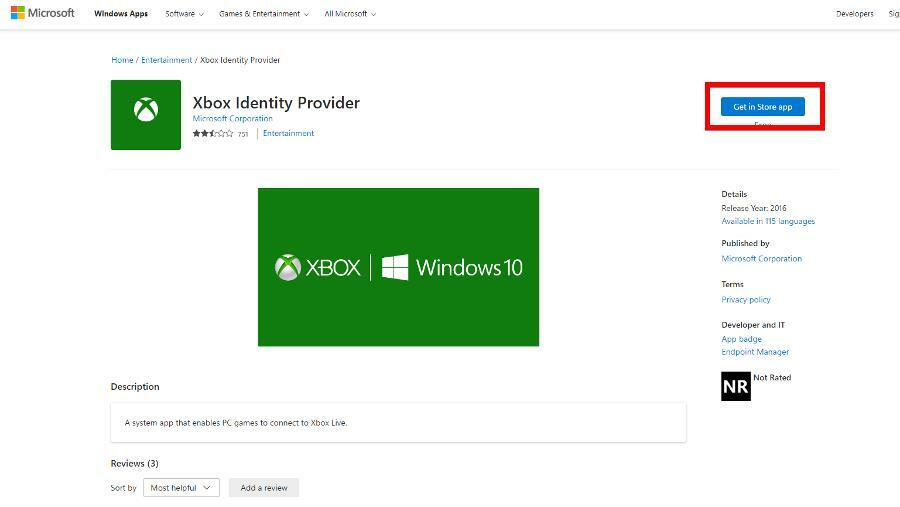
- Microsoft Mağazası başlatıldıktan sonra yazılımı yükleyin.
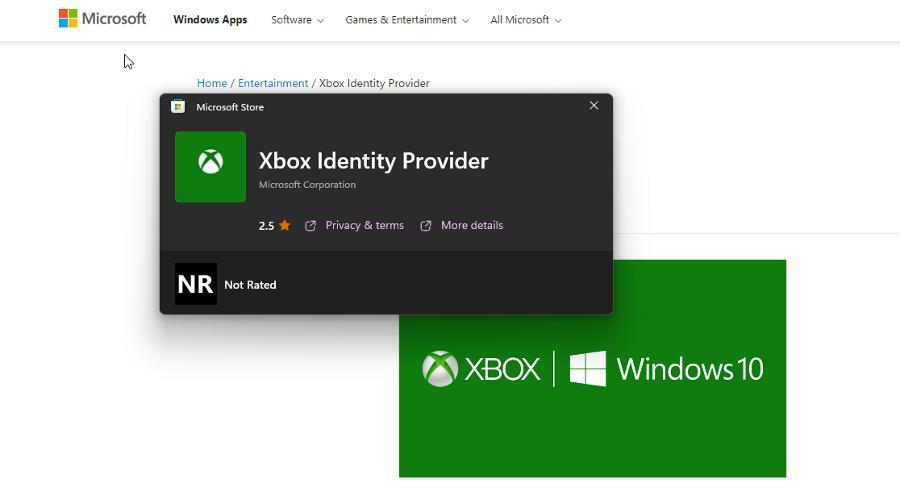
- Şimdi aynı şeyi Oyun Hizmetleri yazılımı.

Uzman ipucu:
SPONSORLU
Özellikle bozuk depolar veya eksik Windows dosyaları söz konusu olduğunda, bazı bilgisayar sorunlarının üstesinden gelmek zordur. Bir hatayı düzeltmekte sorun yaşıyorsanız, sisteminiz kısmen bozuk olabilir.
Makinenizi tarayacak ve hatanın ne olduğunu belirleyecek bir araç olan Restoro'yu kurmanızı öneririz.
buraya tıklayın indirmek ve onarmaya başlamak için.
Xbox Identitiy Provide, oyunların düzgün çalışabilmeleri için internete bağlanmasını sağlayan bir yazılımdır. Oyun Hizmetleri, Microsoft'un tam olarak ne yaptığını söylemediği için biraz muamma.
En azından PC oyun bağlantı sorunlarını ele aldığını biliyoruz; muhtemelen bulutla ilgili.
4. Saat diliminizi iki kez kontrol edin
- Başlat Ayarlar menüsüne gidin ve Zaman ve dil bölüm.
- Tıklamak Tarih ve saat.

- Saat diliminizin bulunduğunuz yere göre ayarlanmasını sağlayın. Bu örnekte, Pasifik Saati doğrudur.
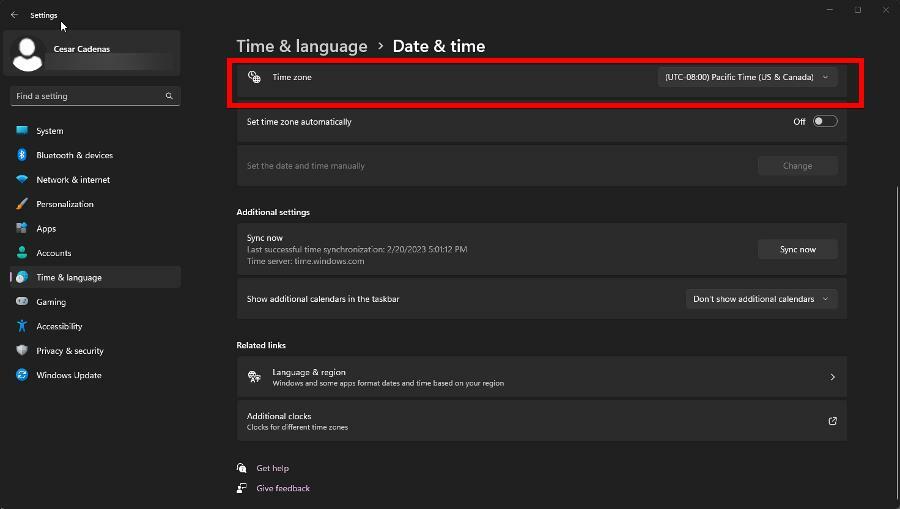
- Aşağı kaydırın ve seçin Dil ve bölge.
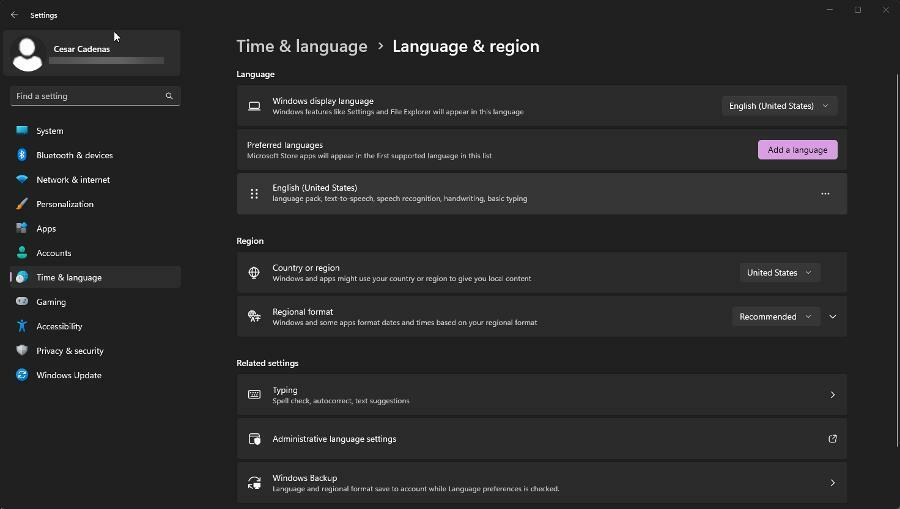
- Seçilen ülke veya bölgenin doğru olarak ayarlandığından emin olun.
5. Xbox uygulamasını onarın
- Ayarlar menüsünü bir kez daha başlatın. Gitmek Uygulamalar bölüm.
- Tıklamak Yüklü Uygulamalar.
- Aşağı kaydırın ve Xbox uygulamasını bulun. Üç noktayı tıklayın ve seçin Gelişmiş seçenekler.
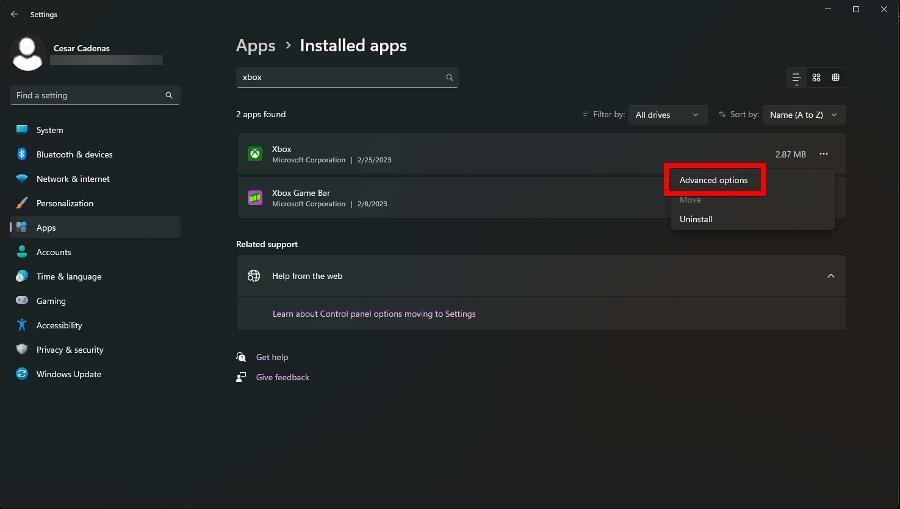
- Bir kez daha aşağı kaydırın. seçin Tamirat uygulamayı düzeltmek için düğme.

6. Uygulama önbelleğini temizle
- Windows Arama çubuğuna şunu girin: WSRESET ve gördüğünüz ilk girişi tıklayın.

- Komut istemi hemen başlayacak, Microsoft Store önbelleğini temizleyecek ve Microsoft Store'u açacaktır.
- Ek olarak, aracılığıyla benzer bir şey yapabilirsiniz. Ayarlar. İlk olarak, Ayarlar Menü.
- Önceki çözüm gibi, şuraya gidin: Uygulamalar bölümünde, Xbox uygulamasını bulun ve Gelişmiş seçenekler.
- Ancak bu sefer seçin Sıfırla uygulama önbelleğini temizlemek için.

7. PowerShell aracılığıyla kaldırma
- Yetiştirmek Windows PowerShell'i arama çubuğunda ve seçin Yönetici olarak çalıştır.
- Aşağıdaki komutu yazın ve tıklayın Girmek klavyenizde:
get-appxpackage *xboxapp* | kaldır-appxpackage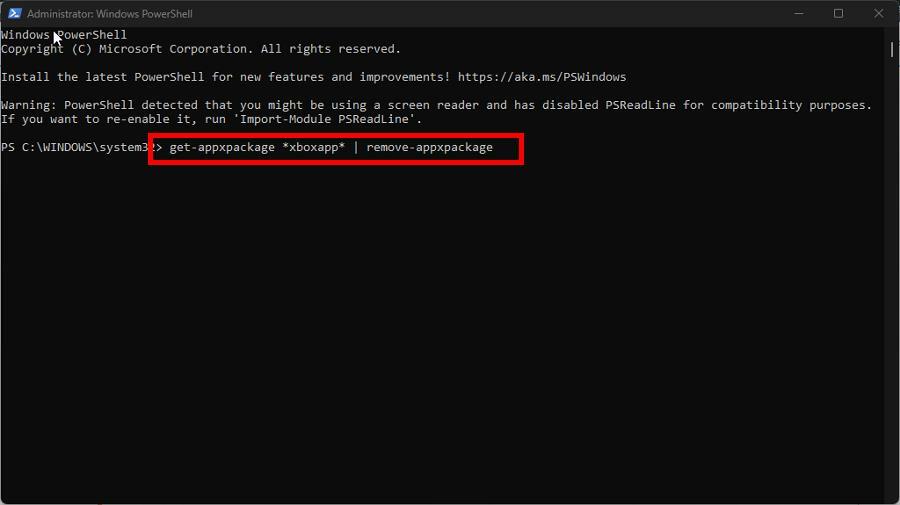
- Xbox uygulamasını tüm kullanıcılar için kaldırmak istiyorsanız aşağıdaki komutu girin:
get-appxpackage -AllUsers *xboxapp* | kaldır-appxpackage
Xbox uygulaması Oyun Hizmetlerini algılamıyorsa ne yapabilirim?
Oyun Hizmetlerini yüklemek hata kodunu düzeltebilir, ancak bazen Xbox uygulaması yazılımı algılamayacak Sebebi ne olursa olsun. Bunun nedeni kötü bir internet bağlantısı veya eski bir Windows 11 olabilir.
Bunu düzeltmek için Xbox uygulamasını sıfırlamanız veya Gaming Services yazılımını yeniden yüklemeniz önerilir. Nasıl düzelteceğinizi öğrenmenizi de öneririz. Hata Kodu c101a007.
Bu, yetkisiz bir ödeme yöntemi kullanmaya çalıştığınızda gerçekleşir. Bu başınıza gelirse fatura bilgilerinizi güncellemeniz ve Xbox Destek Ekibi ile hızlı bir şekilde iletişime geçmeniz önerilir.
Görmek istediğiniz diğer Windows 11 uygulamaları veya kılavuzları hakkında sorularınız varsa aşağıya yorum yapmaktan çekinmeyin.
Hâlâ sorun mu yaşıyorsunuz? Bunları bu araçla düzeltin:
SPONSORLU
Yukarıdaki öneriler sorununuzu çözmediyse, bilgisayarınızda daha derin Windows sorunları olabilir. Öneririz bu PC Onarım aracını indirme (TrustPilot.com'da Harika olarak derecelendirildi) bunları kolayca ele almak için. Kurulumdan sonra, sadece tıklayın Taramayı Başlat düğmesine ve ardından düğmesine basın Hepsini tamir et.


